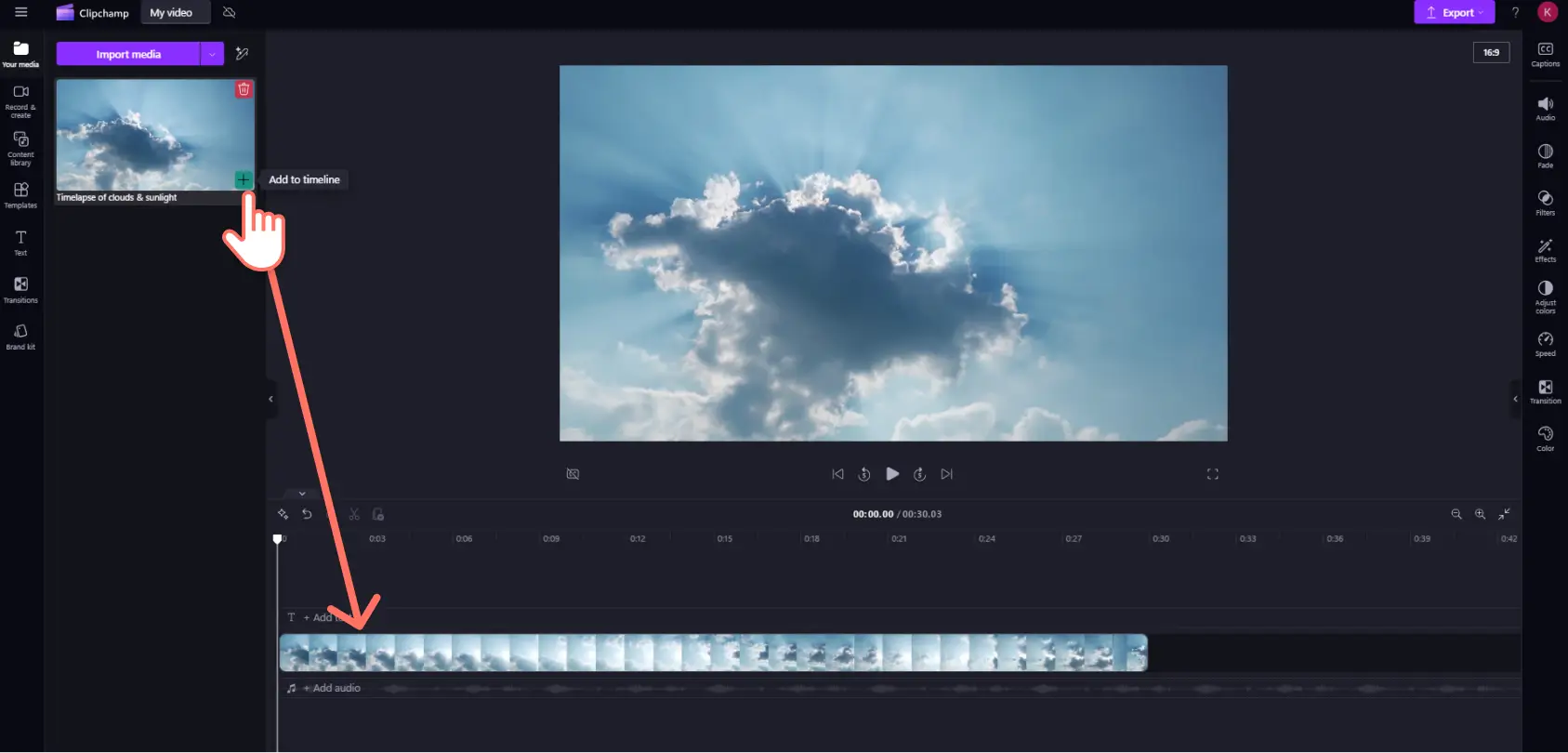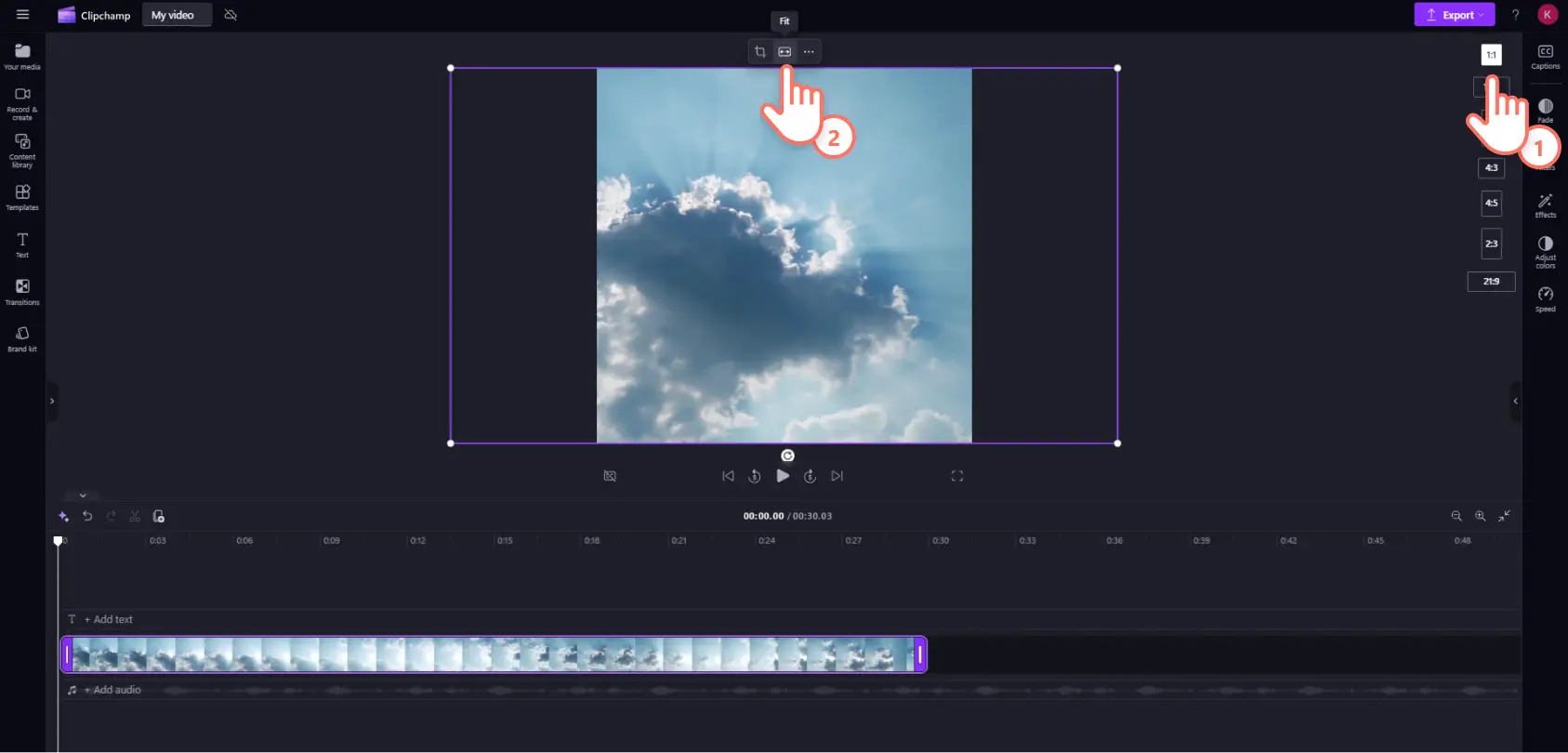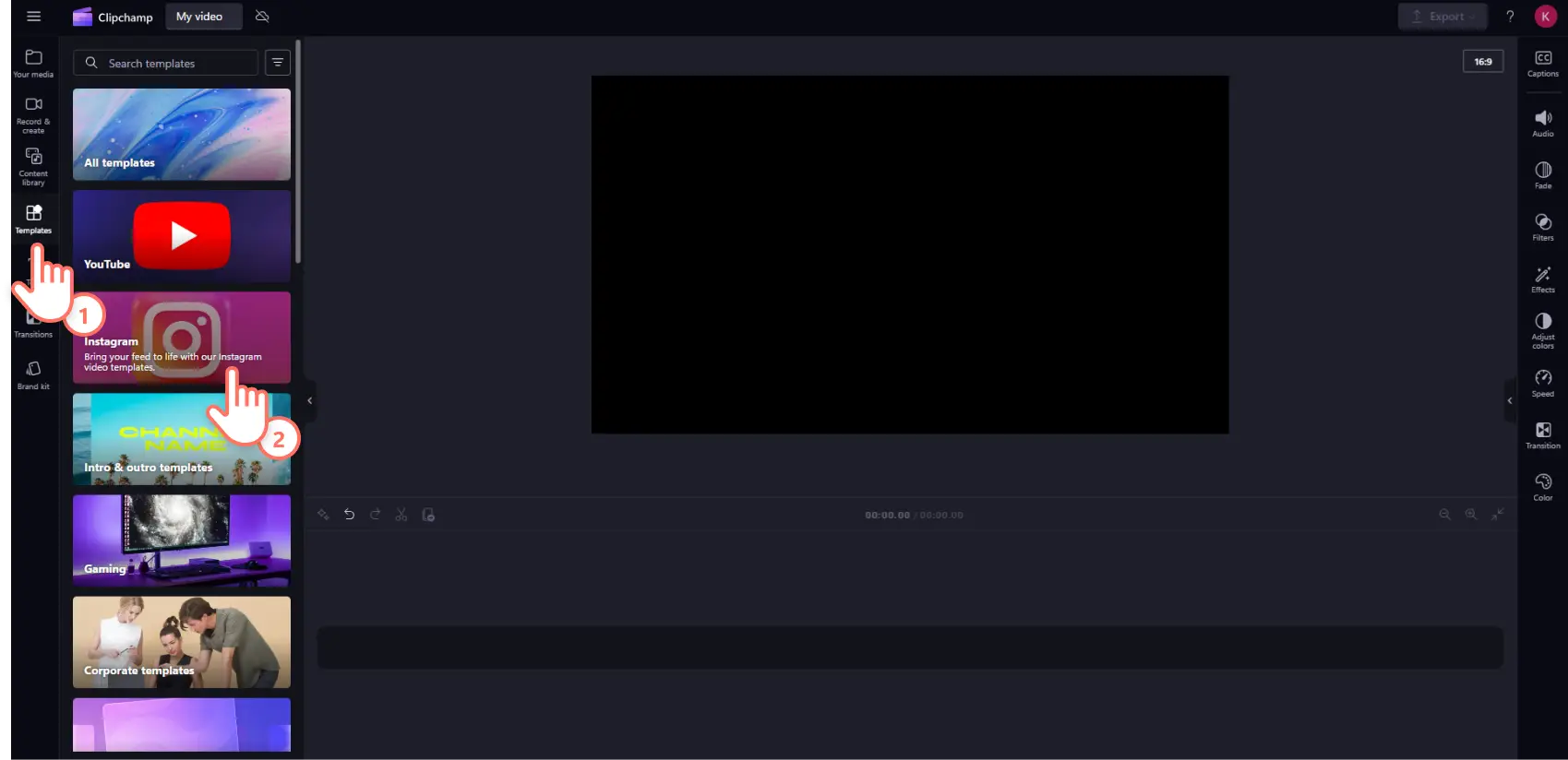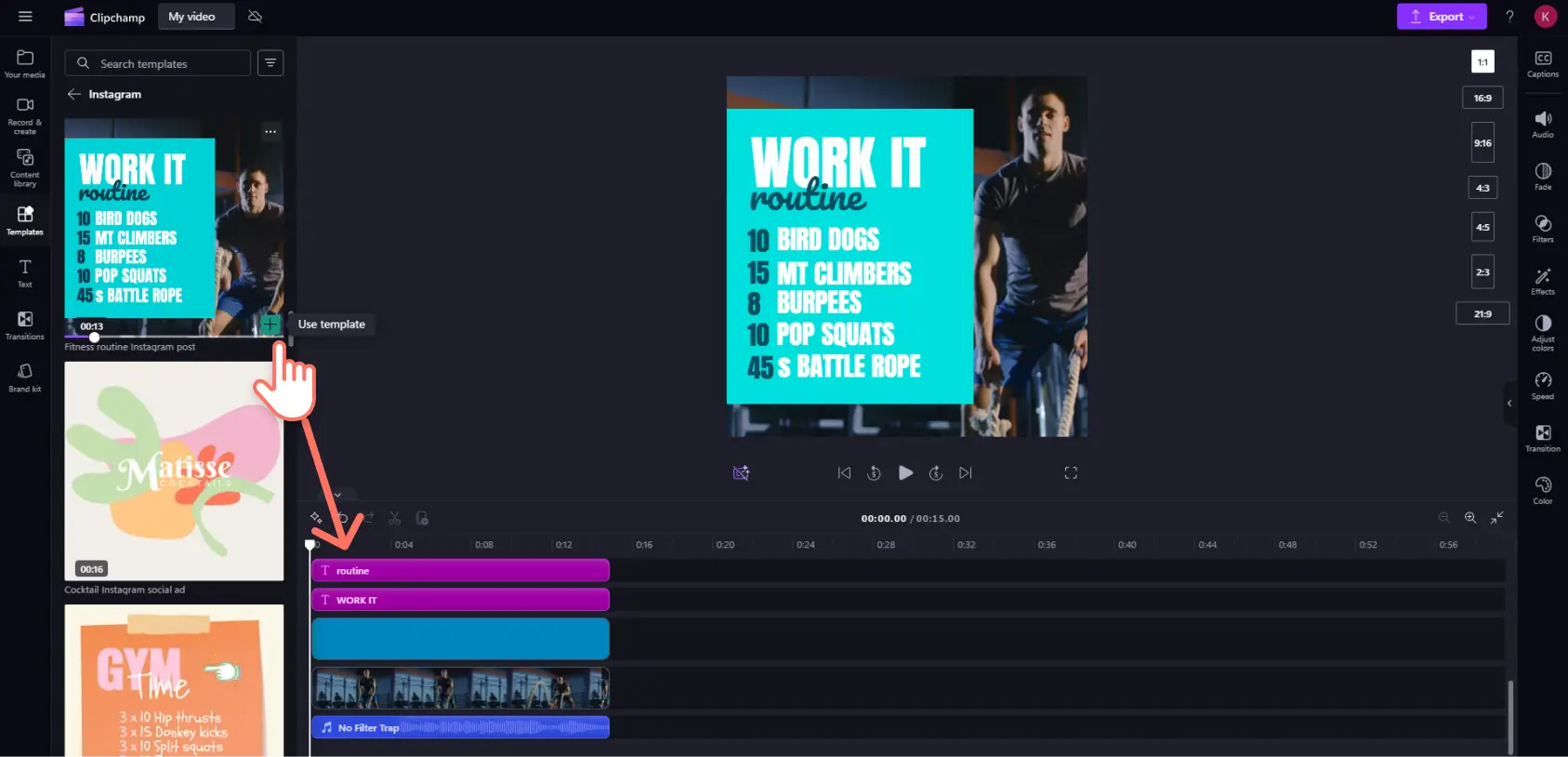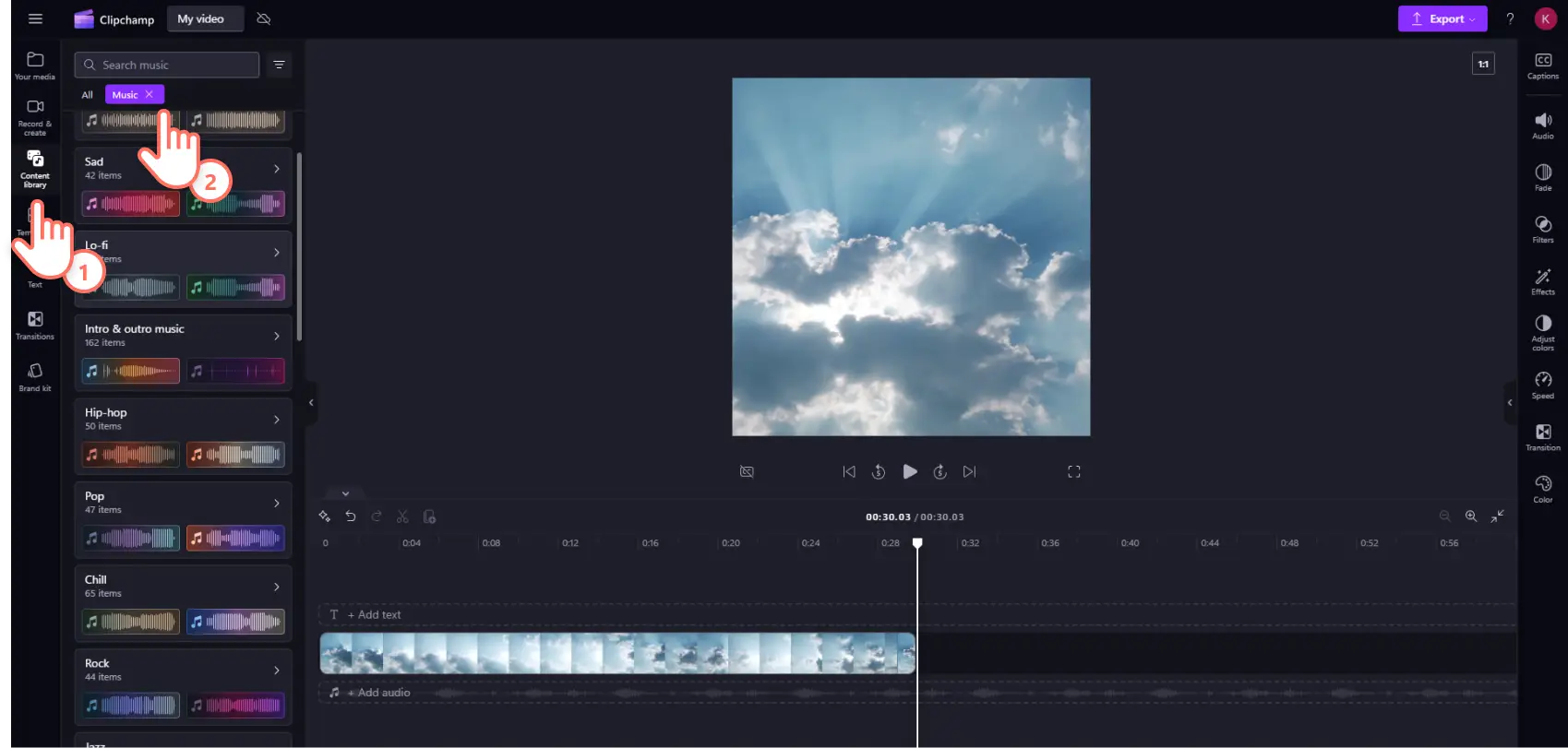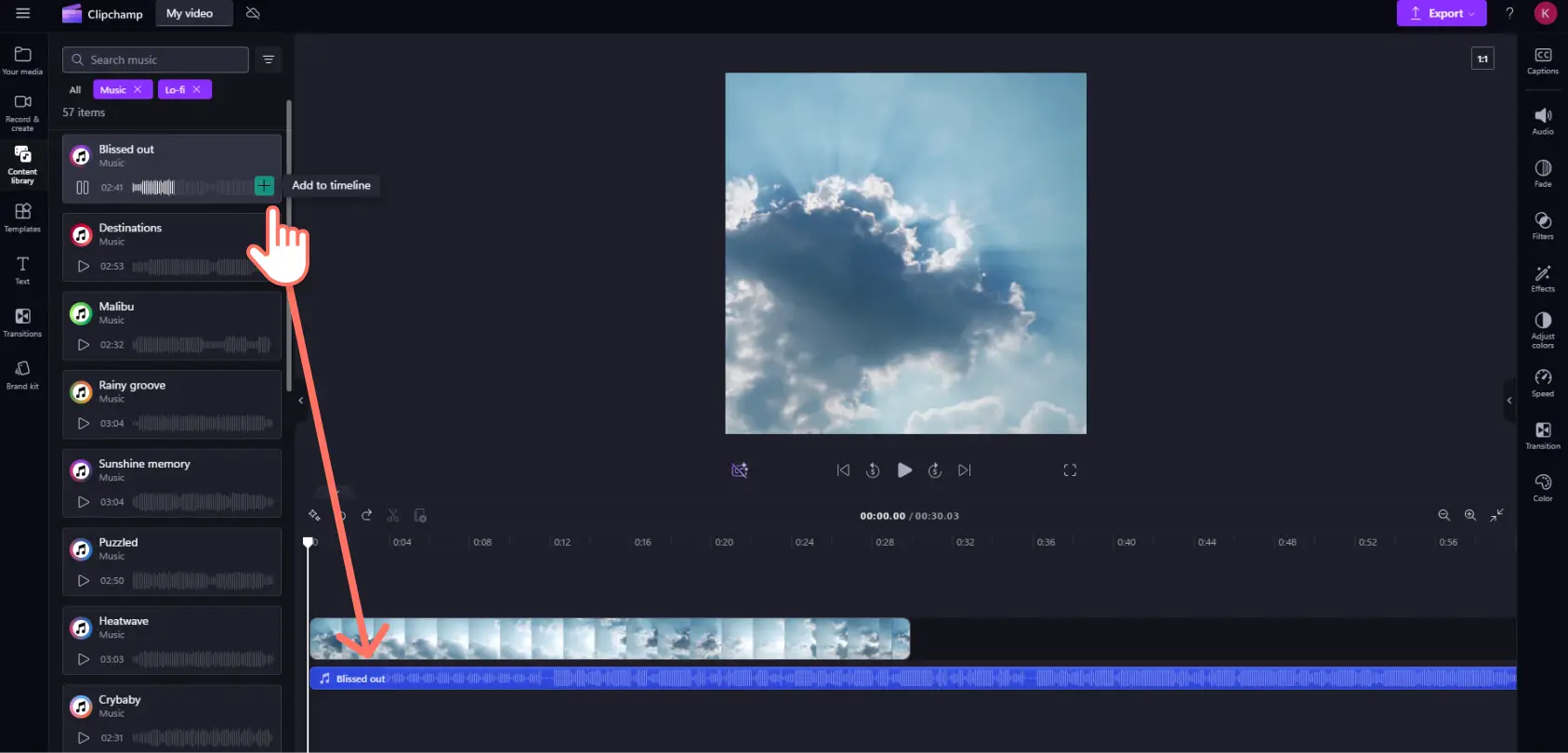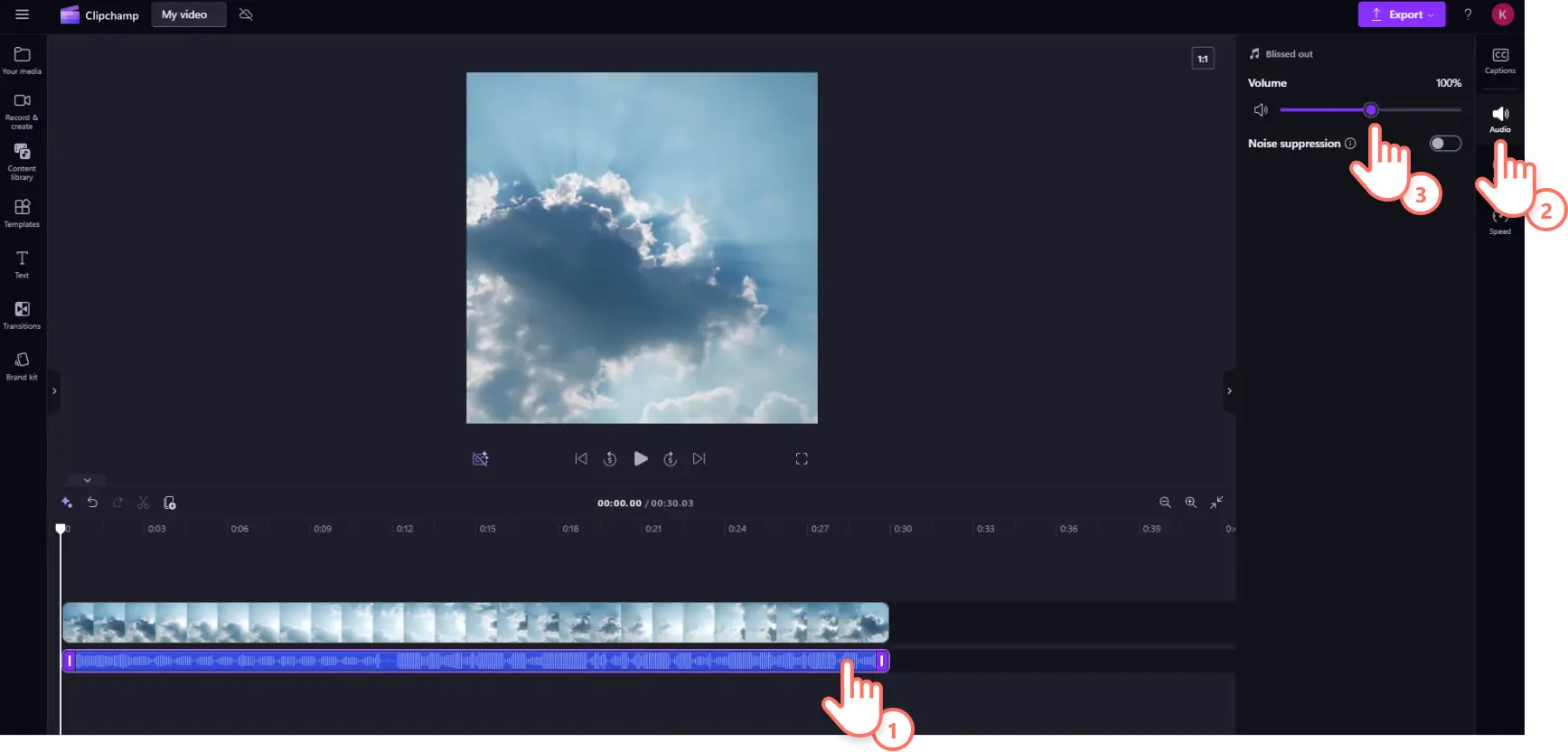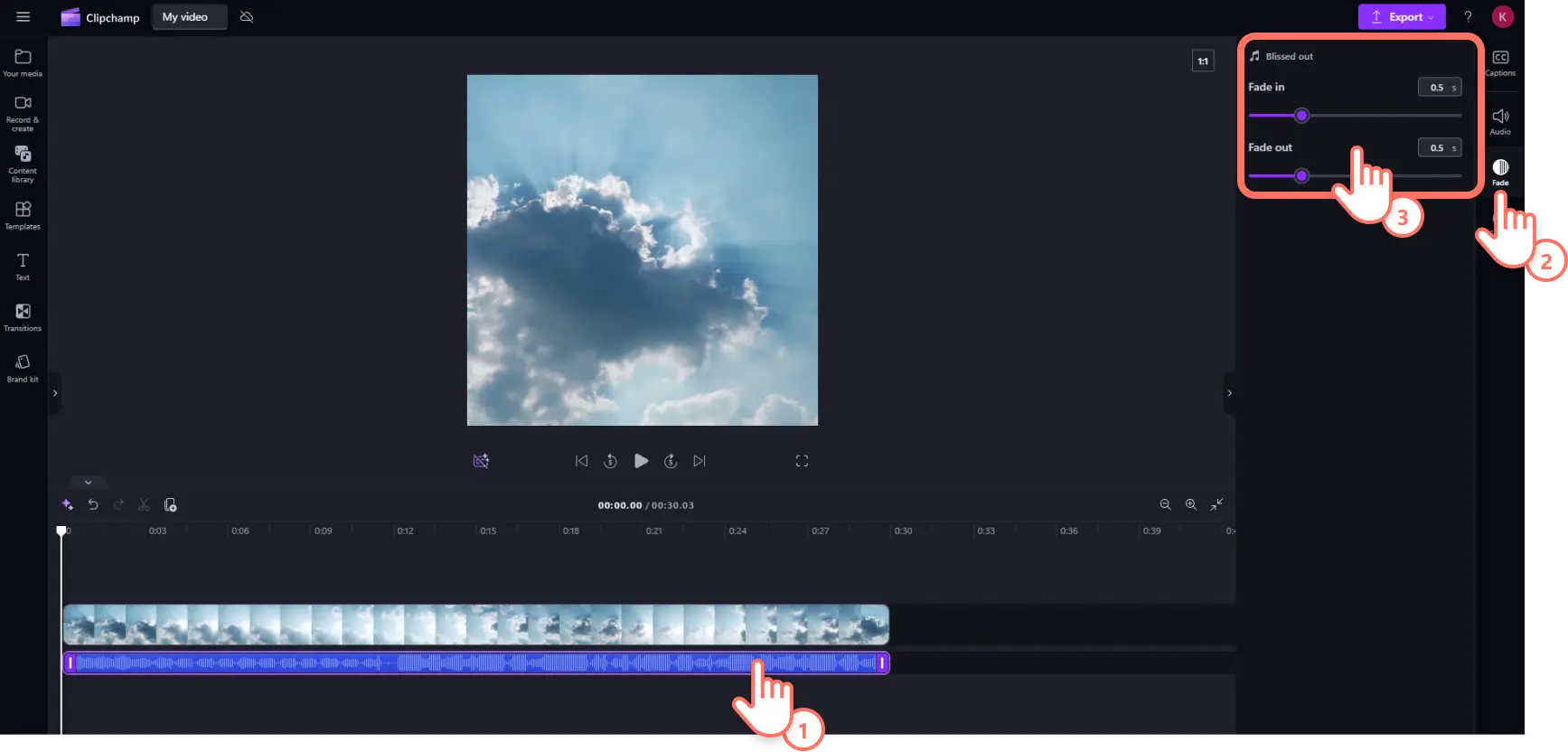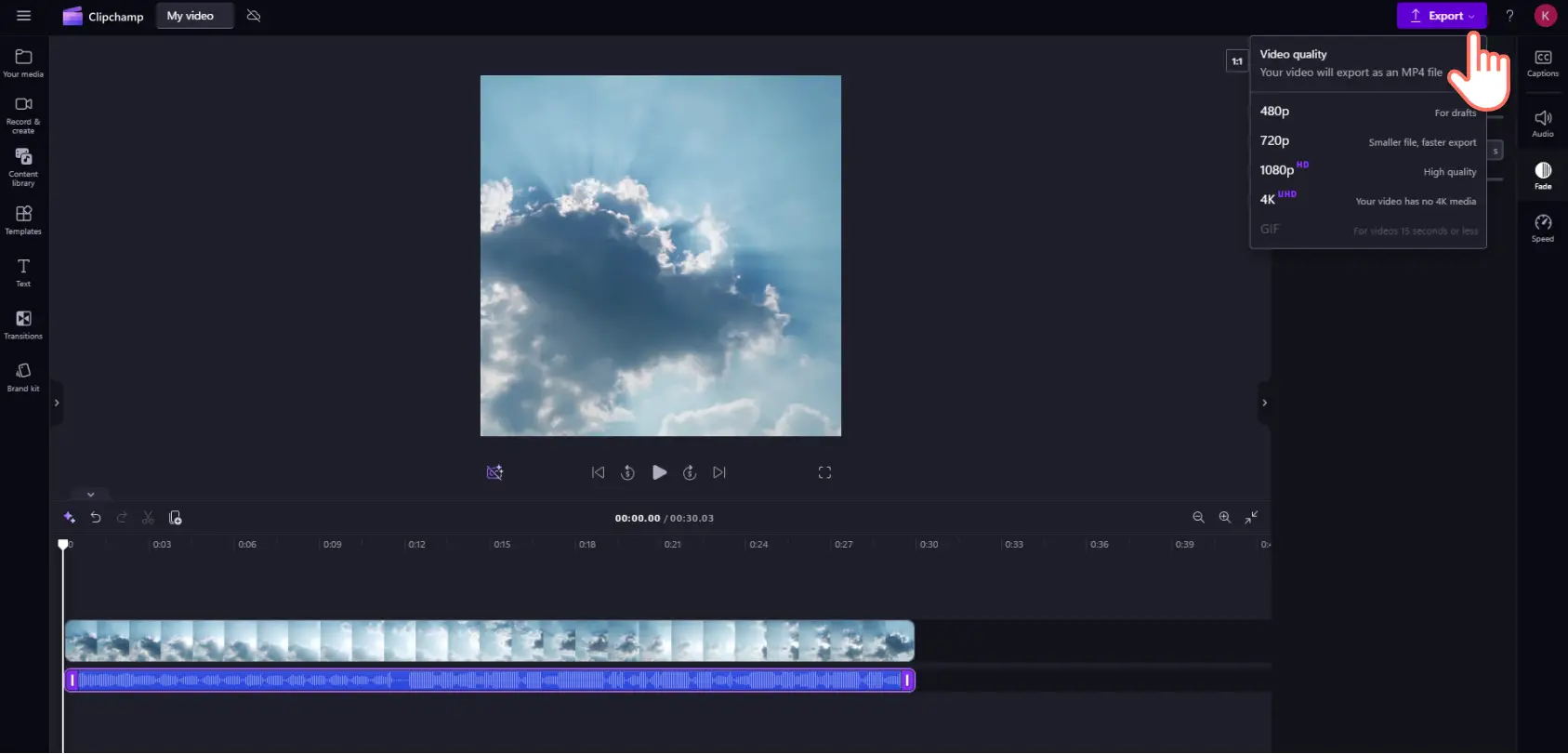Obs! Skjermbildene i denne artikkelen er fra Clipchamp for personlige kontoer. De samme prinsippene gjelder for Clipchamp for jobb- og skolekontoer.
På denne siden
Bakgrunnsmusikk kan gjøre gode historier, Reels og innlegg på Instagram kjempegode, fra rolige melodier til vakre solnedganger til livlige låter for raske treningsrutiner. Hvis du vil fremkalle alle de riktige følelsene hos seerne, kan du benytte deg av musikk som er royalty-fri og ikke beskyttet av opphavsrett i innholdsbiblioteket i Clipchamp.
Les videre for å utforske hvordan du legger til musikk i Instagram-videoer ved hjelp av Instagram-appen, og ved å lage videoer med videoredigeringsprogrammet Clipchamp.
Slik legger du til musikk i Instagram-historier
Hvis du vil legge til musikk i Instagram-historien, må du åpne Instagram-appen på smarttelefonen og deretter følge trinnene nedenfor.
Trykk på pluss (+) -symbolet for å åpne alternativer for oppretting, og trykk på historier-alternativet.
Legg til en video eller et bilde i historien ved å trykk på kamerabilder og velge medier.
Trykk på musikk-ikonet for å åpne alternativer for lyd.
Rull gjennom de anbefalte sangene, eller bruk søkefeltet.
Når du har funnet en sang, kan du trykke på lydsporet.
Bruk glidebryteren til å velge en del av sangen, og trykk deretter på Ferdig-knappen.
Slik legger du til musikk i Instagram-innlegg (videoer og bilder)
Du kan legge til musikk både i video- og bildeinnlegg i hovedfeeden på Instagram. Dette gjør du ved å åpne Instagram-appen på smarttelefonen og følge trinnene nedenfor.
Trykk på pluss (+) -symbolet for å åpne alternativer for oppretting, og trykk på Legg til innlegg-alternativet.
Legg til en video eller et bilde i innlegget fra kamerabilder, og trykk på Neste-knappen.
Redigerings- og musikkalternativer vises. Rull gjennom de anbefalte sangene, eller trykk på Bla gjennom-knappen for å åpne flere musikkalternativer.
Når du har funnet en sang, kan du trykke på lydsporet.
Bruk glidebryteren til å velge en del av sangen, og trykk deretter på Ferdig-knappen.
Trykk på Neste-knappen for å legge til detaljer om innlegget.
Slik legger du til musikk i Instagram Reels-videoen
Hvis du vil legge til musikk i Instagram Reels-videoen, må du åpne Instagram-appen på smarttelefonen og deretter følge trinnene nedenfor.
Trykk på pluss (+) -symbolet for å åpne alternativer for oppretting, og trykk på Reel-alternativet.
Velg medieressurser fra kamerabilder, og trykk på Neste-knappen.
Reel-videoen synkroniseres automatisk til de valgte lydsporene. Bla gjennom den foreslåtte musikken, eller bruk søk-ikonet for å velge et annet spor.
Når du har funnet en sang, kan du trykke på lydsporet og deretter trykke på Neste-knappen.
Fullfør redigeringen av Reel-videoen med andre redigeringsalternativer.
Slik legger du til musikk i Instagram-videoer med Clipchamp
Trinn 1. Importer en Instagram-video, eller begynn med en mal
Hvis du har egne opptak, kan du laste opp mediene dine først. Klikk på Dine medier-fanen på verktøylinjen, og klikk deretter på Importer medier-knappen. Du kan laste filene direkte fra datamaskinen eller koble til skylagringen din. Hvis du ikke har egne medier, kan du komme i gang med royalty-frie videoopptak fra samlingen i innholdsbiblioteket.
Når du har lastet opp medier eller valgt en video fra samlingen, drar og slipper du den på tidslinjen.
Hvis videoens størrelsesforhold ikke passer typen Instagram-video, kan du bare velge riktig størrelsesforhold ved hjelp av verktøyet for endring av videostørrelsen. Deretter bruker du fyll/tilpass-verktøyet i den fristilte verktøylinjen til å tilpasse videoen til størrelsesforholdet.
Du kan også begynne med en Instagram-mal for videoer til historier, Reels og innlegg. Klikk på malfanen på verktøylinjen, og velg deretter Instagram.
Rull gjennom kategoriene for Instagram-maler, eller skriv inn nøkkelord i søkefeltet for å finne riktig mal til Instagram-historien, Reels-videoen eller innlegget. Når du har funnet en Instagram-mal, kan du dra og slippe den på tidslinjen. Dette legger til alle medieressursene på tidslinjen inkludert tekst og musikk. Du kan deretter erstatte ressurser på en enkel måte med nye medier, og de erstattede ressursene faller automatisk på plass.
Trinn 2. Legg til musikk i Instagram-videoen
Innholdsbiblioteket i Clipchamp inneholder et stort utvalg musikk som er royalty-fri og ikke beskyttet av opphavsrett, i forskjellige sjangre. Hvis du vil legge til musikk fra mediesamlingsbiblioteket i Instagram-videoen, klikker du på fanen for innholdsbiblioteket på verktøylinjen, og deretter velger du musikk fra rullegardinpilen for lyd. Du kan deretter skrive inn nøkkelord i søkefeltet eller rulle gjennom samlingene for å finne musikk etter stemning eller sjanger.
Når du har funnet en sang, kan du dra og slippe den på nederste lag av tidslinjen.
Trinn 3. Tilpass lengden og volumet på bakgrunnsmusikken
Juster lengden på musikken slik at den passer med videoens varighet, ved å bruke videotrimmeren. Klikk på ressursen på tidslinjen, og dra deretter håndtakene til venstre for å trimme lengden på lydsporet.
Hvis du vil endre volumet på musikken, klikker du på Lyd-fanen i egenskapspanelet. Dra glidebryteren for volum til venstre for å gjøre musikken lavere eller til høyre for å gjøre den høyere.
Legg til tempo og dramatisk spenning i musikken ved å legge til innfading og utfading. Klikk på musikken på tidslinjen, og klikk deretter på Fading-fanen i egenskapspanelet. Dra glidebryterne til venstre eller høyre for å justere lengden på fadingene. Alternativt kan du legge til den nøyaktige lengden i sekunder og nanosekunder ved å skrive tallene i tekstfeltet.
Trinn 4. Lagre og del videoen på Instagram
Når du er klar til å dele Instagram-videoen, kan du forhåndsvise den ved å trykke på Spill av-knappen. Når du er klar til å lagre, klikker du på Eksporter og velger en videooppløsning. Du kan lagre Instagram-videoen på enheten eller koble til skylagring.
Frequently asked questions
Why is there no add music option on my Instagram post?
Sometimes adding music to your Instagram Story doesn’t work directly inside the Instagram app. Try closing and reopening or uninstalling and reinstalling your Instagram app on your smartphone.
Can you add music to an Instagram post with multiple pictures?
You can add music to Instagram carousel posts containing up to 20 images.
How do I add original audio to an Instagram post?
The Instagram app allows you to upload original audio directly into the app. Alternatively, you can add original, royalty-free and copyright-music from the Clipchamp content library.
How do I add music to a picture?
You can add music to individual image and carousel image posts inside the Instagram app. You can also use Clipchamp video editor to add personal or royalty-free music to video slideshows that contain personal or stock images.
Fortsett å mestre Instagram-videoer ved å finne ut hvordan du lager Reels-videoer, og hvordan du lager et samarbeidsinnlegg med en annen innholdsprodusent.
Begynn å lage Instagram-historier, Reels-videoer og innlegg i dag med videoredigeringsprogrammet Clipchamp, eller last ned Clipchamp Microsoft-appen for Windows.